アプリ > dTV(ディーティビー)の使い方 > iPadで「dTV」の動画を見る
本ページ内には広告が含まれます
「dTV」は月額550円(税込)で利用できる定額制動画配信サービスです。App Storeからダウンロードした「dTV」アプリに"dアカウント"でログインすることで、iPadで「dTV」の動画を視聴できます。
* dTVの動画を視聴するには会員登録が必要です。ドコモユーザー以外でも、"dアカウント"を作成することで、会員登録可能となっています。
目次:
![]() dTVの会員登録をする
dTVの会員登録をする
![]() iPadで「dTV」アプリをダウンロードする
iPadで「dTV」アプリをダウンロードする
![]() iPadの「dTV」アプリで動画を視聴する
iPadの「dTV」アプリで動画を視聴する
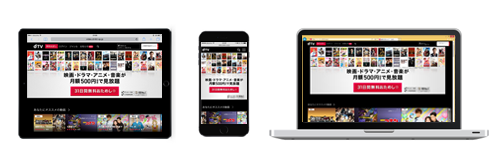
iPadの「dTV」アプリで動画(映画・ドラマ等)を見るには、dTVの会員登録が必要です。ドコモユーザーはもちろん、auやソフトバンクユーザーでも「dアカウント」を作成することで会員登録が可能となっています。
iPadでdTVの動画を視聴するには「dTV」アプリが必要です。「dTV」アプリはiPadの「App Store」から無料でダウンロードすることができます。
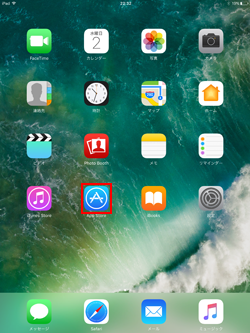
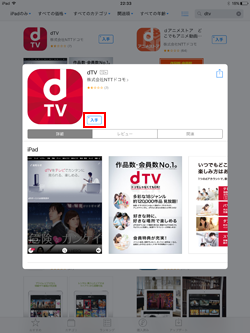
 |
カテゴリ:エンターテイメント 価格:無料 |
iPadの「dTV」アプリで会員登録した"dアカウント"でログインすることで、dTVの動画を見ることができます。
1. iPadで「dTV」アプリを起動する
iPadにインストールした「dTV」アプリを起動します。初めて起動した際には「チャンネル設定」や「自動再生設定」の設定画面が表示されますが、後で変更することも可能です。下部の「dTVを始める」をタップして、dTVのホーム画面を表示します。
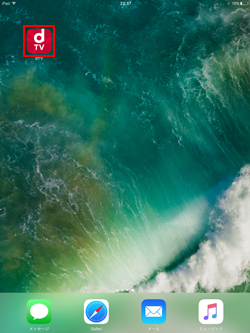
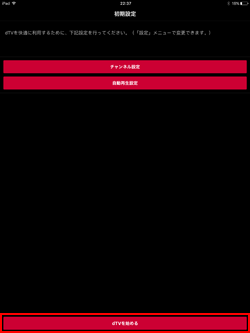
2. iPadの「dTV」アプリでログインする
画面上の「ログイン」をタップして、ログイン画面を表示します。ログイン画面で"dアカウント"の「ID」と「パスワード」を入力してログインします。
* 画面左下の「メニュー」アイコンをタップして、一覧から「ログイン」を選択して、ログイン画面を表示することも可能です。
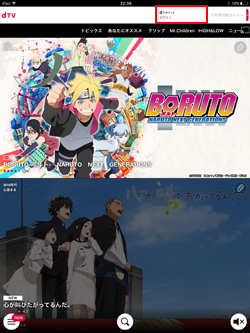
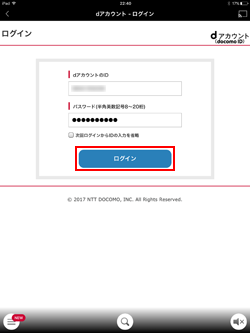
3. iPadの「dTV」アプリで視聴したい動画を選択する
dTVにログイン後、「dTV」アプリで視聴したい動画を検索、タップして選択します。


4. iPadの「dTV」アプリで動画を視聴する
動画の視聴画面で「再生」アイコンをタップすることで、動画の再生が開始されます。なお、一時停止・再生や字幕・吹替の切り替えなどの操作は、画面をタップすると表示されるコントローラから可能です。
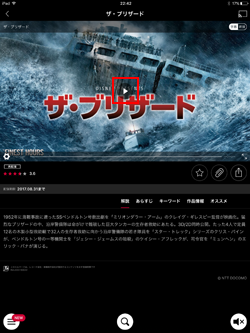
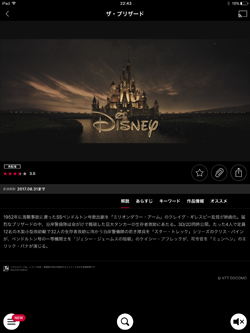
![]() 関連情報
関連情報
【Amazon】人気のiPhoneランキング
更新日時:2024/4/19 9:55
【Kindleセール】人気マンガ最大99%OFF or 最大42%ポイント還元
更新日時:2024/4/19 9:35
Twitterで更新情報を配信しています